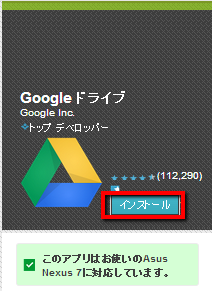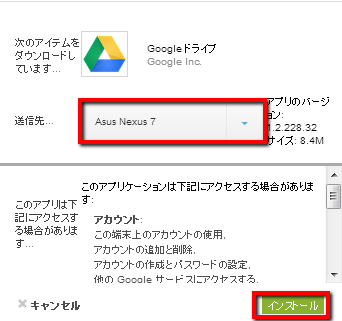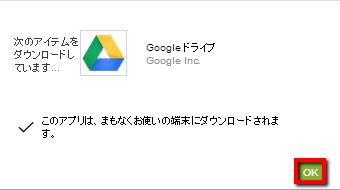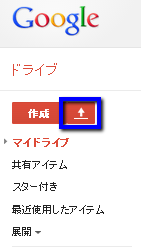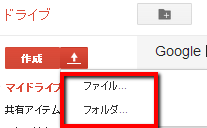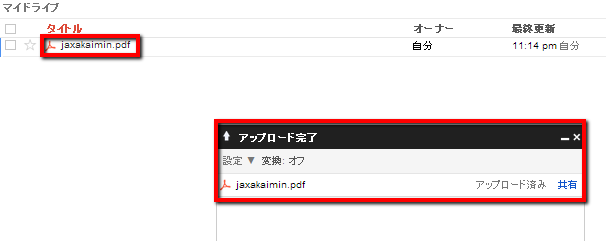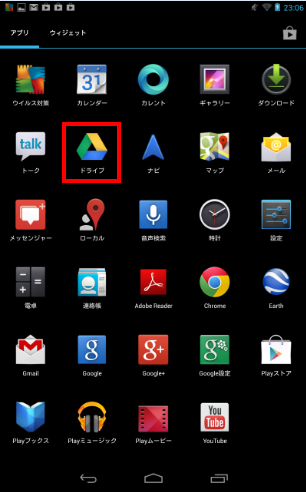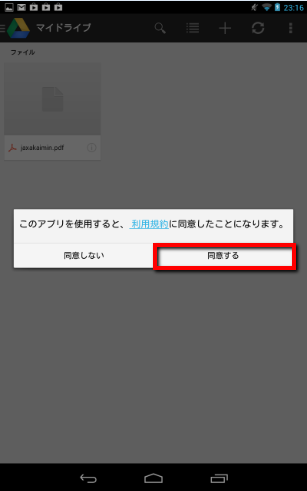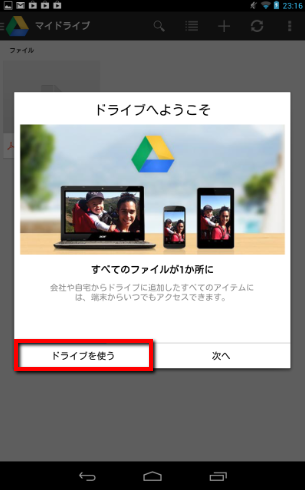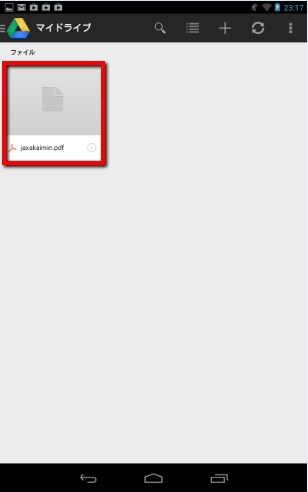【初心者】Nexus7にGoogleドライブを導入してPCとNexus7の間で簡単にファイル共有!【オフライン活用】
こんばんは!当ブログ管理人のますかっと(@hayato_k0315)です。いつもご訪問ありがとうございますm(_ _)m
今回は、Nexus7でいつでもどこでもファイルを閲覧することが出来るアプリ「Googleドライブ」を導入してみました。
Googleドライブは一度ファイルをアップロードしてしまえば、オフライン環境でもファイルを閲覧できるところが強みです。下記はGoogleドライブの主な機能です。
* Google ドライブを使うと、すべてのファイルを 1 か所に保存できるので、どこからでもアクセスできて、誰とでも共有できます
* Google ドライブ Android アプリを使うと、Google ドライブに保存した写真、文書、動画などのファイルにアクセスできます
* Android 端末から Google ドライブに直接アップロードできます
* インターネットに接続していなくても、すべてのファイルにオフラインでアクセスできます
* 外出中にファイルを管理できます
他にもファイル管理アプリには超強力なファイル管理アプリ「Dropbox」などがありますが、シンプルにファイル管理したいのであればまずはGoogleドライブを導入することをオススメします(^-^)
早速、導入方法、使用方法をご紹介したいと思います(^-^)/
1.Googleドライブを導入
今回は作業を少しでもラクにするためにPC(パソコン)から導入します。Nexus7とPCの同期については下記をご参考にして下さい。
ご参考:【初心者】Nexus7とパソコンを同期する方法【オフライン活用】
それでは、「Googleドライブ」のページにアクセスします。
[インストール]から導入を開始します。
[送信先…]がNexusになっていることを確認し、[インストール]をクリック。
[OK]をクリック。
これでインストール完了です。Nexus7にも同期されます(^-^)/
2.Googleドライブの使用方法
Googleドライブを使用するとPCとNexus7の両方でファイル管理することができます。PC側からGoogleドライブへアップロードしたファイルはNexus7でも閲覧することができるのです。
それでは早速PCからGoogleドライブへファイルをアップロードしてみましょう。
まずはNexus7用のGoogleアカウントでGoogleChromeを起動し、PC用のGoogleドライブのページへアクセスします。
Googleドライブのページへ遷移したら早速アップロードです。
ページ右側の[作成]の横の「アップロード]ボタンをクリックします。
[ファイル]もしくは[フォルダ]を選んでNexus7と共有したいファイル(フォルダ)をアップロードしましょう。
アップロードが完了しました(^-^)/
それでは、Nexus7側でファイルを確認します。
Nexus7のトップ画面から「ドロワー」をタップして、アプリ一覧を開きます。すると先ほどのGoogleドライブ(ドライブ)がインストールされていることが分かります(赤枠)。インストールした[ドライブ]をタップしましょう。
すると画面が遷移します。
利用規約に同意できたら[同意する]をタップ。
[ドライブを使う]をタップ。
閲覧したいファイルをタップすればOKです(^-^)
※PDFファイルを閲覧したいときにはAdobeReaderが便利です。
Android版Googleドライブは、下記の作業を実施することでオフラインでもファイルを閲覧できるので非常に便利です。いつでもどこでもファイルを閲覧することができます。
通常オフライン環境では上記のようなメッセージが表示され、オフラインでは閲覧出来ません。
※PDFファイルは例外で、オンライン一度でも閲覧したファイルは下記作業をしなくてもオフラインで閲覧可能です。
しかし、
上記の赤枠のアイコンをタップすることでオフラインでも閲覧できるようになります。
ただし、文章の更新などはできません。あくまでも閲覧のみです(オフラインでメモをとりたい場合はGooglekeepがオススメです)。
下記項目のAndroidがNexus7が該当する箇所になりますのでご参考です(^-^)
これはいいアプリなので是非導入してくださいね(^-^)/
それでは良いNexusライフを(^-^)/
★次へステップアップ
⇒【初心者】PDFファイルを読む定番の便利ソフト!「AdobeReader」をNexus7に導入しました!【オフライン活用】
★Nexus7関連まとめ
★おすすめ記事
⇒【初心者】パソコンとNexus7を接続してNexus7のフォルダの中身を見る方法【オフライン活用】
【初心者】パソコンとNexus7を接続してNexus7のフォルダの中身を見る方法【オフライン活用】 http://t.co/htBSZQ3IvC
— 田舎のSE屋さん (@kaitekihoomi) July 4, 2013